
Als u net een computer of tablet met het Windows 8- besturingssysteem hebt gekocht , heeft u waarschijnlijk meer dan hoofdpijn om te ontdekken hoe het systeem wordt uitgeschakeld. Met de Windows 8.1- update hebben we dankzij de Windows-knop gemakkelijker toegang tot deze functie rechtstreeks vanaf het bureaublad , maar het is nog steeds een vergezochte manier om toegang te krijgen tot een basisfunctie op elke computer. Als u zowel in de hoofdinterface van Windows als op het bureaublad een afsluitknop wilt introduceren , zullen we u in een paar eenvoudige stappen vertellen hoe u deze kunt krijgen.
Om dit pictogram in de hoofdinterface in te voeren, moet u eerst het bureaublad openen (het wordt weergegeven als een pictogram). Eenmaal op het bureaublad , klikken we met de rechtermuisknop op het scherm, "nieuw" en vervolgens "Directe toegang" . Binnen de locatie van de snelkoppeling moet u het adres " shutdown.exe -s -t 00 " invoeren zonder de aanhalingstekens. Vervolgens voegen we de naam die we willen aan de toegang toe, bijvoorbeeld "Zet de computer uit". De volgende stap is optioneel, maar kan handig zijn om het pictogram in de hoofdinterface te identificeren en visueler te maken. Het gaat erom de afbeelding van de snelkoppeling te wijzigen via zijn eigenschappen.
Om dit te doen, klikken we met de rechtermuisknop op de snelkoppeling en vervolgens op de optie "Eigenschappen" . In de volgende stap klikken we op "Pictogram wijzigen" en accepteren het waarschuwingsvenster met het bericht dat ons vraagt om een van de pictogrammen uit de lijst te kiezen. Standaard wordt de map geopend waarin de standaard Windows- pictogrammen zijn opgeslagen . Als we onze eigen pictogrammen hebben, kunnen we de apparatuur onderzoeken. Zodra het pictogram is gekozen, klikt u op de knop "Toepassen" en opent u Windows Verkenner . Meestal wordt het vastgemaakt aan de taakbalk op het bureaublad. Anders kunnen we klikken met de rechterknop in de linker benedenhoek en dan"Windows Explorer" .
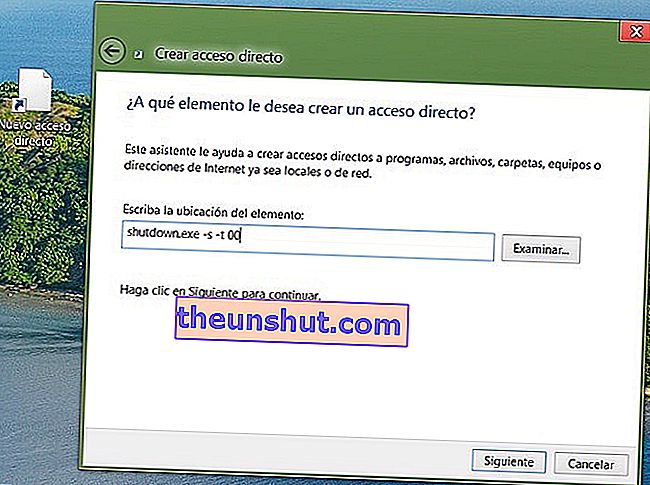
In de verkenner gaan we naar de hoofdeenheid waar we het Windows 8- systeem hebben geïnstalleerd (meestal C: /), dan "ProgramData" , "Microsoft", "Windows", "Startmenu" en tenslotte "Programma's". Om toegang te krijgen tot deze mappen, moet u de weergave verborgen inhoud hebben geactiveerd. Om dit te doen, openen we het menu "Weergeven" bovenaan de browser en activeren vervolgens de optie "Verborgen elementen" . De laatste stap voor de knop die op de Windows 8- interface verschijnt, is door de snelkoppeling naar de programmamap te kopiëren . Er moeten beheerdersrechten worden opgegeven zodat de snelkoppeling naar deze map kan worden gekopieerd.
Als we nu het pictogram rechtstreeks op de Windows 8- taakbalk willen invoeren , is het eerste dat we gaan doen dezelfde stappen volgen om de snelkoppeling op het bureaublad te maken. Zodra we het pictogram hebben, klikken we met de rechtermuisknop op de taakbalk en laten we de optie "Werkbalken" en "Nieuwe werkbalk" zien. We moeten een nieuwe naam voor de werkbalk maken, bijvoorbeeld "Uit-knop". Deze titel zou nu op uw bureaubladtaakbalk moeten verschijnen. We klikken met de rechtermuisknop op de titel en vervolgens op "Map openen". We moeten de snelkoppeling kopiëren die we in deze map hebben gemaakt. Nu zullen we zien dat als we op de kleine pijlen klikken die zich rechts van de naam van deze werkbalk bevinden, we toegang hebben tot de optie om het systeem uit te schakelen. Er zijn nog maar een paar stappen te gaan. Nogmaals, we klikken met de rechtermuisknop op de taakbalk en op "de taakbalk vergrendelen" . Klik nogmaals met de rechtermuisknop op de balk "Uit-knop" en verwijder de selectie uit "Titel weergeven" . Op dit moment, als we de stappen correct hebben uitgevoerd, zou het pictogram om klein uit te schakelen moeten verschijnen. Nu hoeven we alleen het vorige menu opnieuw te openen, selecteer het menu "Beeld" en de "Grote pictogrammen".Vanuit dit menu kunnen we ook de optie "Toon tekst" verwijderen en we zullen genieten van een direct pictogram om het systeem uit te schakelen.
Als tip kan het handig zijn om dit pictogram naar links te slepen om het te verankeren alsof het een ander programma is en vervolgens de taakbalk te verwijderen. Op deze manier hebben we een prachtig pictogram om met slechts één klik toegang te krijgen tot het afsluiten van Windows 8.
